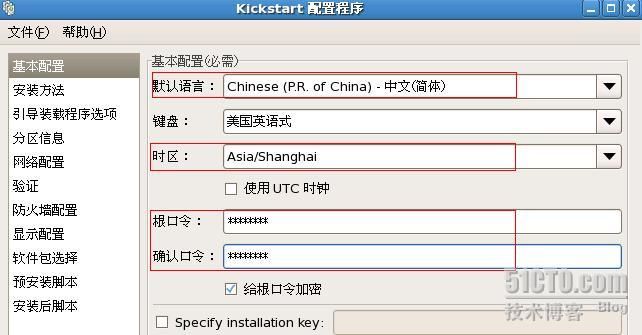RHEL5无人值守安装图文攻略
前,发的一个文字版本,现在整理一个图解详细版,让每个人都可以实现RHEL5的无人值守安装。
测试环境:Redhat 5.3 关闭iptables 和Selinux
所需服务:Dhcp Vsftp Tftp Xinted
一、搭建好Yum源:
详细方法见: http://iminmin.blog.51cto.com/689308/162666 (使用第二种方法,光盘映像搭建YUM)
二、安装Vsftp服务:
----------------------------------------------
[root@rhce ~]# yum install vsftpd* -y
[root@rhce ~]# chkconfig vsftpd on
[root@rhce ~]# service vsftpd restart
关闭 vsftpd: [失败]
为 vsftpd 启动 vsftpd: [确定]
-----------------------------------------------
三、复制PXE启动时需要的文件资料:
1、复制必要的文件:
----------------------------------------------
[root@rhce ~]# cp /usr/lib/syslinux/pxelinux.0 /tftpboot/
[root@rhce ~]# mkdir /tftpboot/pxelinux.cfg
[root@rhce ~]# cp /cdrom/isolinux/isolinux.cfg /tftpboot/pxelinux.cfg/default
[root@rhce ~]# cp /cdrom/images/pxeboot/initrd.img /tftpboot/
[root@rhce ~]# cp /cdrom/images/pxeboot/vmlinuz /tftpboot/
----------------------------------------------
2、修改/tftpboot/pxelinux.cfg/default文件
----------------------------------------------
[root@rhce ~]# chmod u+w /tftpboot/pxelinux.cfg/ default //文件默认只读
[root@rhce ~]# vim /tftpboot/pxelinux.cfg/default
default linux
prompt 1
timeout 6 //超时时间,默认600,可以不改。
display boot.msg
F1 boot.msg
F2 options.msg
F3 general.msg
F4 param.msg
F5 rescue.msg
label linux
kernel vmlinuz
append initrd=initrd.img ks=ftp://192.168.1.8/ks.cfg //ks.cfg是kickstart安装配置文件,系统就是按照ks.cfg来安装的。我们将在后面配置他
......下面省略
------------------------------------------------
四、安装配置DHCP服务:
1、安装DHCP服务:
------------------------------------------------
[root@rhce ~]# yum list dhcp*
Loaded plugins: rhnplugin, security
This system is not registered with RHN.
RHN support will be disabled.
Installed Packages
dhcpv6-client.i386 1.0.10-16.el5 installed
Available Packages
dhcp.i386 12:3.0.5-18.el5 cdrom
dhcp-devel.i386 12:3.0.5-18.el5 cdrom
dhcpv6.i386 1.0.10-16.el5 cdrom
[root@rhce ~]# yum install dhcp.i386 dhcp-devel.i386 -y
--------------------------------------------------
2、生成主配置文件dhcpd.conf:
--------------------------------------------------
[root@rhce ~]# rpm -ql dhcp | more
......前面省略
/usr/share/doc/dhcp-3.0.5/api+protocol
/ usr/share/doc/dhcp-3.0.5/dhcpd.conf.sample
......后面省略
[root@rhce ~]# cp /usr/share/doc/dhcp-3.0.5/dhcpd.conf.sample /etc/dhcpd.conf
cp:是否覆盖“/etc/dhcpd.conf”? y
--------------------------------------------------
3、修改主配置文件dhcpd.conf
--------------------------------------------------
[root@rhce ~]# vim /etc/dhcpd.conf
ddns-update-style interim;
ignore client-updates;
subnet 192.168.1.0 netmask 255.255.255.0 { //所属网段及掩码。
# --- default gateway
option routers 192.168.1.8; //路由器IP,可以写网关IP
option subnet-mask 255.255.255.0;
filename "pxelinux.0"; //PXE得到IP以后的引导文件
next-server 192.168.1.8; //服务器IP地址。
# option nis-domain "domain.org"; //注销
# option domain-name "domain.org"; //注销
option domain-name-servers 192.168.1.8; //DNS服务器IP
option time-offset -18000; # Eastern Standard Time
# option netbios-node-type 2;
range dynamic-bootp 192.168.1.100 192.168.1.200; //IP地址池范围。
default-lease-time 21600;
......后面省略 //写配置文件的时候注意每句后面的分号(;)不要丢了。
---------------------------------------------------
4、启动DHCP服务: 如果启动错误检查/var/log/message
---------------------------------------------------
[root@rhce ~]# service dhcpd restart
启动 dhcpd: [确定]
---------------------------------------------------
五、kickstart配置文件的生成:
1、安装kickstart包:
---------------------------------------------------
[root@rhce ~]# yum list *kic*
Loaded plugins: rhnplugin, security
This system is not registered with RHN.
RHN support will be disabled.
Available Packages
pykickstart.noarch 0.43.3-1.el5 cdrom
system-config-kickstart.noarch 2.6.19.8-2.el5 cdrom
[root@rhce ~]# yum install system-config-kickstart.noarch
---------------------------------------------------
2、生成ks.cfg安装配置文件:
1)图形化界面配置:( 终端中运行system-config-kickstart命令)
图一:基本配置里要修改的项目

图二:安装方法里要修改的项目

图三:分区信息,创建目标工作站的分区表

图四:网络配置,点“添加网络设备”――“确定”

图五:单击“文件――保存文件”单击“保存”
2)修改新生成的ks.cfg文件 :我们没有配置安装的软件包,因为系统没有这部分服务。
----------------------------------------------------
[root@rhce ~]# cat /root/ anaconda-ks.cfg //安装系统时自动记录的安装信息
......前面省略
%packages
@office
@editors
@text-internet
@gnome-desktop
@dialup
......后面省略 //%pachages 后的部分记录系统安装时的软件包的安装情况,复制下来全部复制到ks.cfg文件后面。
[root@rhce ~]# vim ks.cfg
......前面省略
# Partition clearing information
clearpart --none
key --skip //跳过输入序列号环节
...... 中间省略
%packages //这里及以后的内容是从/root/anaconda-ks.cfg 复制来的
@office
@editors
@text-internet
@gnome-desktop
@dialup
......下面省略
----------------------------------------------------
3、将配置文件复制到制定位置:
我们在/tftpboot/pxelinux.cfg/default文件中曾设置 ks=ftp://192.168.1.8/ks.cfg
将文件复制到该位置:
----------------------------------------------------
[root@rhce ~]# cp ks.cfg /var/ftp/ // /var/ftp 目录是VSFTP服务的根目录
----------------------------------------------------
六、复制Linux系统安装文件:
在配置ks.cfg文件时,我们设置的路径为/pub,如图:

------------------------------------------------------
[root@rhce ~]# umount /dev/hdc
[root@rhce ~]# mount /dev/hdc /var/ftp/pub/
mount: block device /dev/hdc is write-protected, mounting read-only
------------------------------------------------------
七、确定相关服务的状态:
------------------------------------------------------
[root@rhce ~]# service iptables stop
清除防火墙规则: [确定]
把 chains 设置为 ACCEPT 策略:filter [确定]
正在卸载 Iiptables 模块: [确定]
[root@rhce ~]# setenforce 0 //关闭selinux
[root@rhce ~]# chkconfig tftp on //TFTP 服务开启命令
[root@rhce ~]# chkconfig dhcpd on
[root@rhce ~]# chkconfig vsftpd on
[root@rhce ~]# service xinetd restart //TFTP服务属于他的子服务
停止 xinetd: [确定]
启动 xinetd: [确定]
[root@rhce ~]# service dhcpd restart
关闭 dhcpd: [确定]
启动 dhcpd: [确定]
[root@rhce ~]# service vsftpd restart
关闭 vsftpd: [确定]
为 vsftpd 启动 vsftpd: [确定]
------------------------------------------------------
八、测试工作站:

跳过DHCP,通过TFTP 开始启动计算机
下面就让他自己启动就好了!出去转一圈回来就 OK了!